Win to usb как пользоваться
Обновлено: 28.06.2024
Сейчас юзеру не обязательно устанавливать Windows 10 на жесткий диск компьютера. Операционная система, сохраненная на флеш-накопитель, может быть запущена на компьютере или ноутбуке. Сделать это можно с помощью программы WinToUSB.
Это многофункциональная русифицированная утилита, которая создает загрузочные флеш-накопители, конвертирует DVD/CD диски в файлы ISO, создает клон действующей ОС на съемном носителе, поддерживает функцию Windows To Go.
Создание загрузочной флешки
Программа WinToUSB создает загрузочные флешки для установки операционной системы на компьютер. Для этого нужен исходный ISO-файл или установочный диск с Windows 10.
- В окне программы нажмите на иконку ISO-файла или дисковода (в зависимости от вида источника) и выберите файл для записи > Далее.
- В следующем окне выберите флеш-накопитель, на который запишется ОС > Далее.
Конвертация DVD/CD в ISO-файл
Для конвертации данных, хранящихся на DVD/CD дисках, в ISO-файлы выберите в меню «Опции» пункт «CD/DVD to USB». Укажите исходные файлы, название образа и место для его хранения. После этого запустите конвертацию.
Функция Windows To Go
Эта функция доступна для операционных систем, начиная с Windows 7. Она позволяет создать полный образ ОС на USB-накопителе. Он загружается независимо от того, какая «операционка» установлена на устройство, и никак с ней не взаимодействует, внося изменения.
- Выберите в меню Опции пункт «Windows To Go conversion».
- Укажите съемный накопитель, на который установится система.
Копирование текущей версии ОС на съемный носитель
В программе WinToUSB есть функция создания копии ОС, установленной на вашем ПК, на съемный носитель.
- Нажмите иконку жесткого диска в главном окне программы.
- Укажите флеш-накопитель, на который выполнится копирование данных. Программа автоматически отформатирует его.
- Выберите системный и загрузочный разделы.
- В диалоговом окне программа уточнит, нужно ли создавать WinPE.
- После копирования перезагрузите компьютер, указав в БИОС загрузку с флеш-накопителя, на который установлен клон вашей ОС.
Видео
Вывод
Программа WinToUSB – это утилита для работы с образом Windows 10. Она создает загрузочные флешки и поддерживает функцию Windows To Go. WinToUSB распространяется бесплатно и для ее использования не нужны специальные технические навыки.
WinToUSB - Это довольно интересная утилита, которая запишет Вам на флешку операционную систему, но не для ее установки, а сразу для загрузки с нее, этот функционал называется "Windows To Go. Приложение является бесплатным для большинства функций, но если Вам нужен весь функционал, можете приобрести ее с официального сайта за 29,90$.
Мы же в этой статье воспользуемся бесплатной версией приложения.
Приложение требует установки, процесс установки описывать не будем, там все стандартно. Переходим сразу на главное окно приложения. Нажимаем на кнопку с "Папкой" для выбора нужного дистрибутива. В нашем случае это будет дистрибутив с различными версиями Windows 10. Мы рекомендуем использовать только оригинальные дистрибутивы, скачать образы различных версий Windows можете в нашем каталоге.
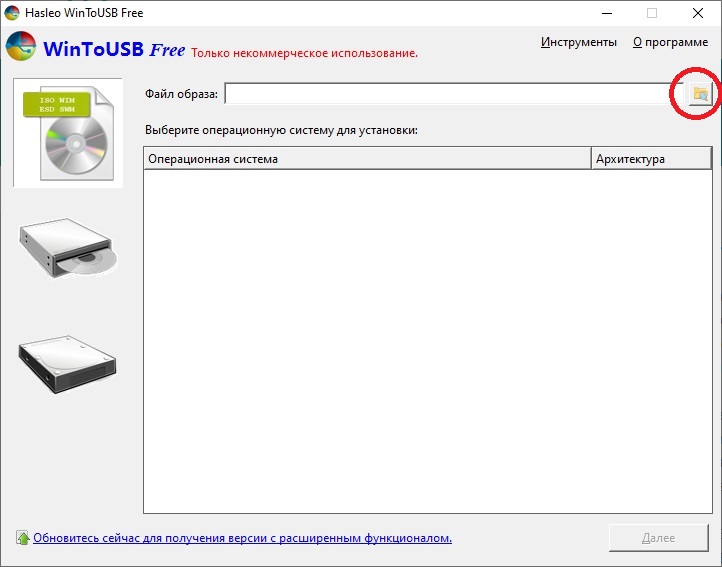
После того как Вы выберите нужный дистрибутив, у Вас появится окно с выбором версий системы, если Ваш дистрибутив содержит в себе установщики различных редакций. В нашем случае это различные версии Windows 10. Выберем как пример "Домашнюю" версию Windows 10. И жмем "Далее".
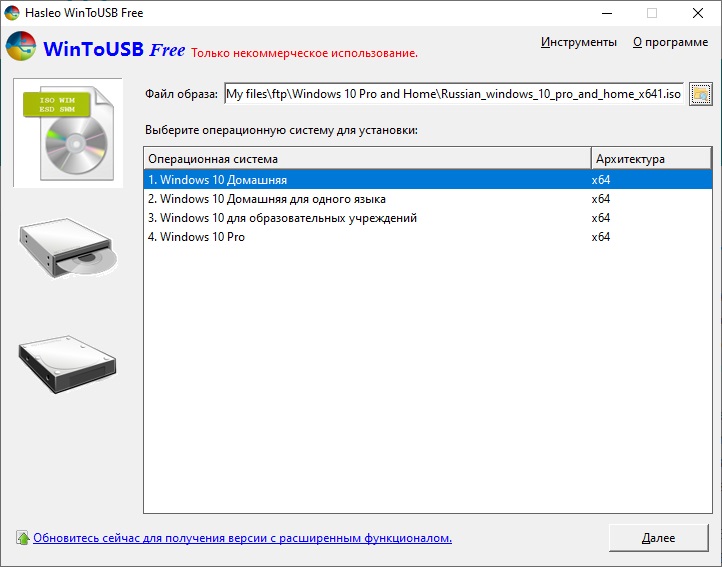
Теперь выберем флешку, открываем выпадающее меню и выбираем нужное.
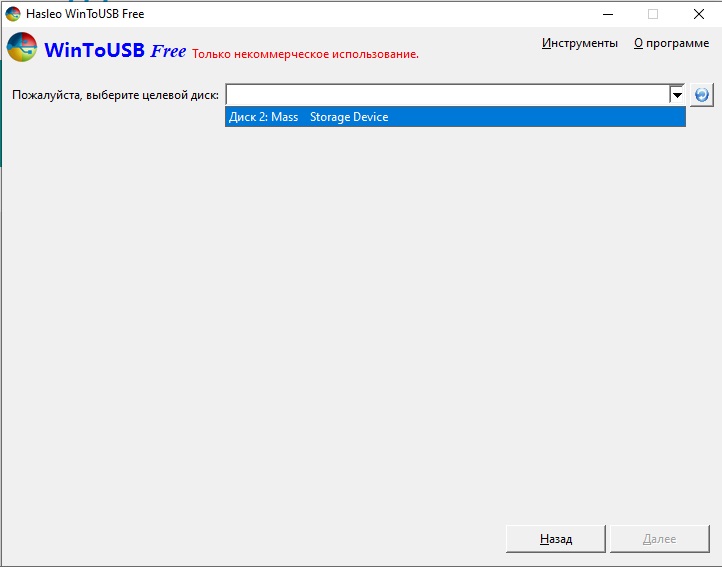
Приложение запросит каким образом форматировать раздел для Bios или UEFI (Двойной выбор возможен только в платной версии). Здесь можете выбрать любое, если у Вас UEFI, но если у Вас его нет, то только Bios. Выберем как пример Bios.
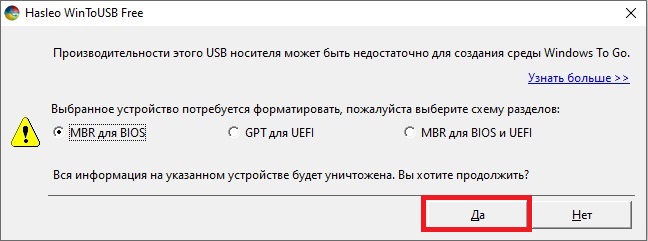
Ожидаете пока завершится форматирование.
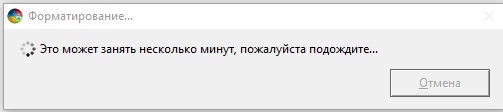
Здесь нужно выбрать режим установки, выбираем обычный. (VHDX доступен только в платной версии) и жмем "Далее".
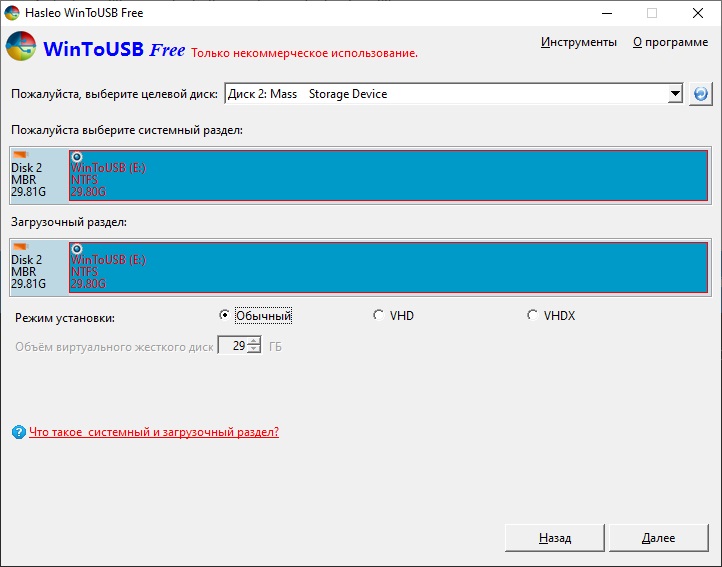
Теперь дожидаетесь окончания процедуры установки. Это может занять 30-40 минут.
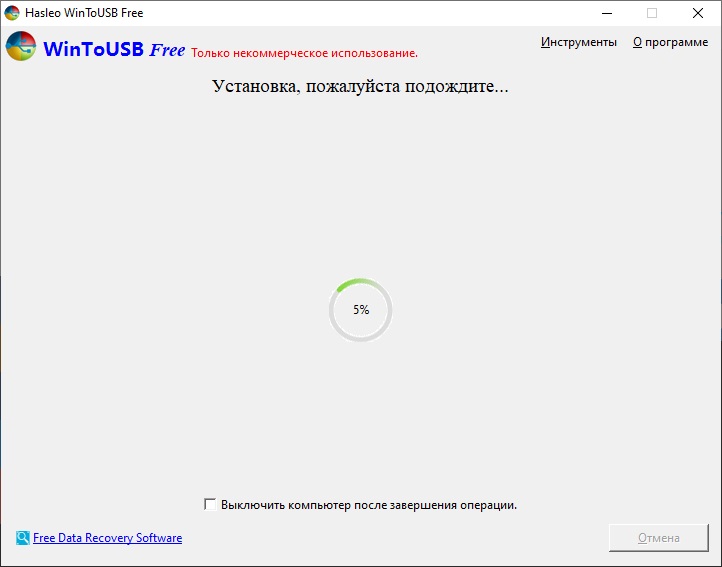
Как только приложение сообщит о завершении установки можете перезагрузить Ваш ПК и настроить Ваш Bios/UEFI на загрузку с флешки и использовать флешку как загрузочный диск для Windows!
Обычно при установке Windows 10 на компьютере, мы делаем это на внутреннем жестком диске нашего ПК. Там хранится операционная система, все конфигурации и все программы, чтобы гарантировать правильную работу оборудования. Однако бывают случаи, когда перенос операционной системы на USB-накопитель может быть очень полезным, и в отличие от Linux, что позволяет легко это сделать, в Windows это намного сложнее. Хотя, к счастью, у нас есть WinToUSB.
WinToUSB это одна из лучших программ создать портативную Windows 10 . Эта программа позволяет нам подготовить установку Microsoft операционной системы на USB-накопителе или внешнем жестком диске и оставьте ее полностью работоспособной и настроенной, чтобы мы всегда могли взять ее с собой.
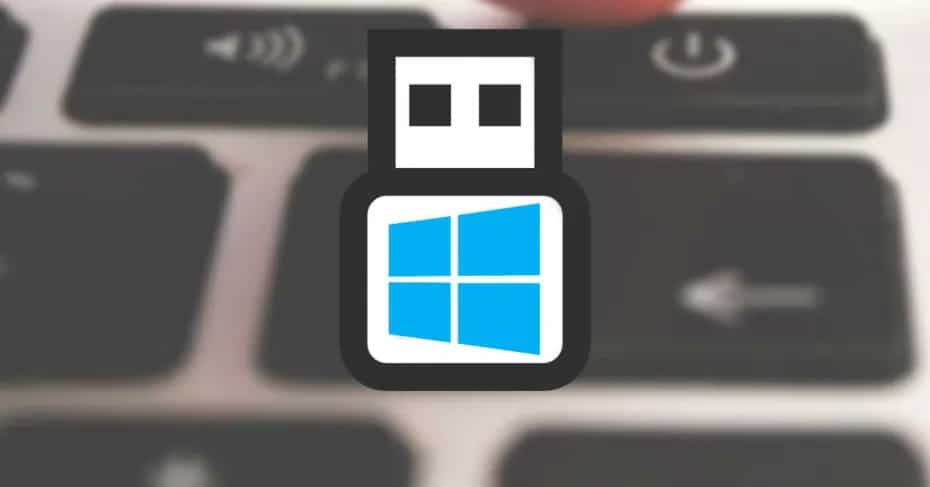
основные черты
WinToUSB позволяет нам создать переносимый Windows 10 из образа ISO операционной системы (той же, что мы используем для установки Windows с нуля), а также с виртуальных жестких дисков, которые мы имеем на ПК. Это даже позволяет нам клонировать нашу локальную установку Windows 10 на USB-накопитель или жесткий диск и подготовить ее к переносной работе.
Эта программа имеет 3 различный режимы работы :
- Windows To Go: позволяет легко создать наш портативный Windows 10 за несколько шагов.
- USB Creator: позволяет создать установочный USB для Windows из образа ISO.
- Загрузчик Windows PE USB Creator - позволяет создать USB-диск Windows PE для загрузки системы и попытаться восстановить его.
WinToUSB позволяет нам создавать переносные Windows от 7 до 10. Однако из-за ограничений Windows 7 поддержка этой операционной системы является лишь частичной и может вызвать проблемы. Портативная Windows 10 полностью функциональна, поэтому она не доставит нам никаких проблем.
Free против Pro
Эту программу можно использовать совершенно бесплатно, и у нее есть большинство функций, позволяющих использовать их.
- Создайте портативную Windows из ISO, виртуального жесткого диска или DVD.
- Клонируйте нашу установку Windows на USB и сделайте ее переносимой.
- Создайте установочный USB-порт для Windows.
Освободи Себя КОМПАНИЯ Версия платная, имеет цену 29.95 евро и предлагает нам, помимо всего вышеперечисленного, следующие дополнительные функции:
- Клонируйте нашу установку Windows на диск Thunderbolt и сделайте его переносимым.
- Клонировать Windows горячо, без перезагрузки ПК.
- Создайте виртуальный жесткий диск из переносной установки Windows 10.
- Клонируйте переносную Windows с USB или Thunderbolt на другой USB или Thunderbolt диск.
- Совместим с Windows 10 Pro и Enterprise.
- Более высокая скорость клонирования.
- Другие расширенные функции и функции.
Мы также можем найти корпоративную версию для компаний, которая предлагает все, что предлагает нам профессиональная версия, а также включает поддержку создания портативного Windows Server.
В несколько шагов вы можете иметь свой собственный портативный Windows
Хотя нам кажется, что эта задача может быть сложной и требует выполнения конфигураций, правда в том, что благодаря WinToUSB это Это можно сделать всего за несколько кликов и за несколько минут. Программа сама позаботится обо всем, и нам не о чем будет беспокоиться.
Первое, что мы обнаружим при открытии программы, будет окно, подобное следующему.
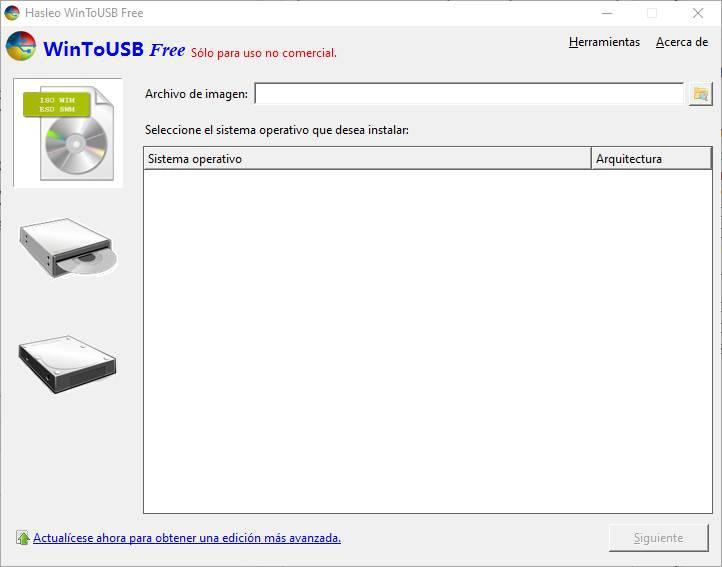
Первое, что нам нужно сделать, чтобы использовать эту программу, - это найти ISO-образ Windows 10, который есть у нас на ПК, чтобы загрузить его в программу. При этом появятся все версии Windows, включенные в этот образ.
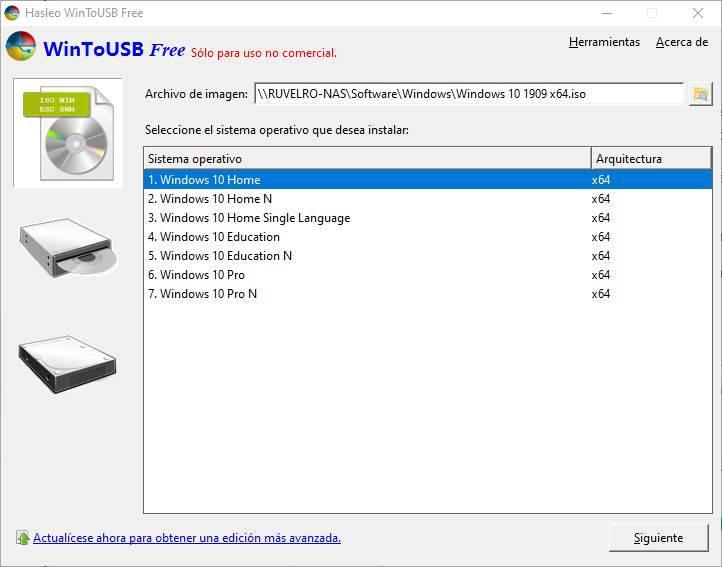
Если у нас нет ISO Windows 10, но у нас есть DVD или флэш-накопитель USB, мы все равно можем загрузить его с помощью кнопок слева.
На следующем шаге нам нужно выбрать USB-накопитель или внешний жесткий диск, на который мы хотим установить нашу портативную Windows. При выборе его из списка программа предупредит нас о том, что данные будут отформатированы и стерты, и нам придется выбирать тип разделов.
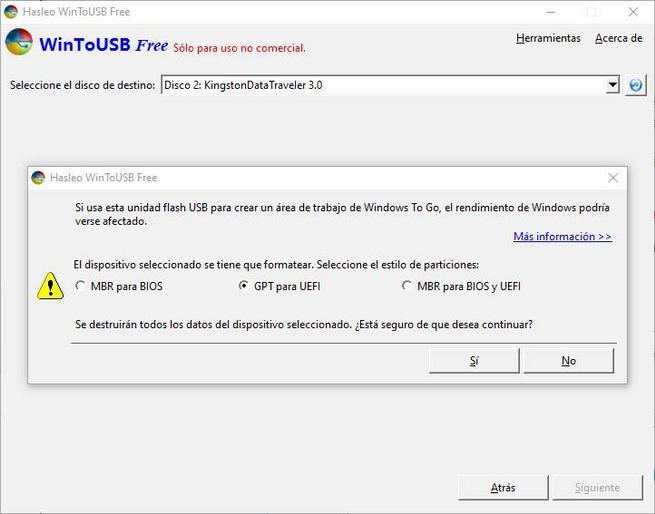
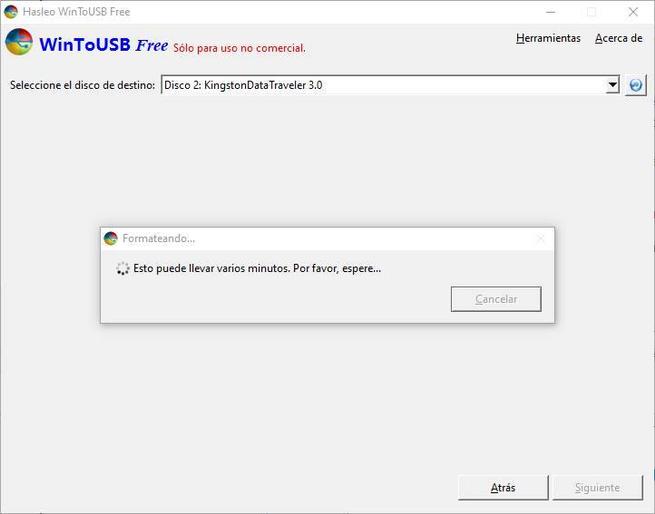
Программа создаст необходимые разделы для создания нашего Windows Portable. Если у нас их несколько, мы можем выбрать системный раздел и загрузочный раздел, который мы хотим использовать. Нам также нужно будет выбрать режим установки, который мы хотим использовать, и размер виртуального жесткого диска.
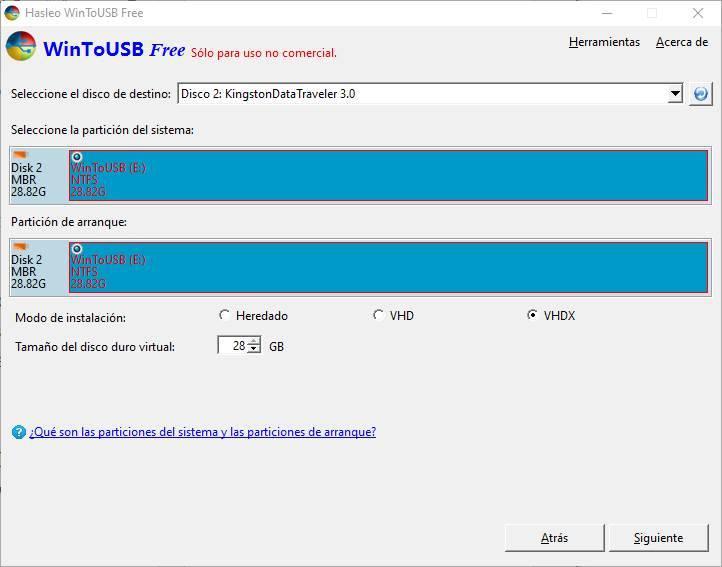
Если все правильно, нажмите «Далее», чтобы начать создание USB-памяти с Windows, которую мы выбрали.
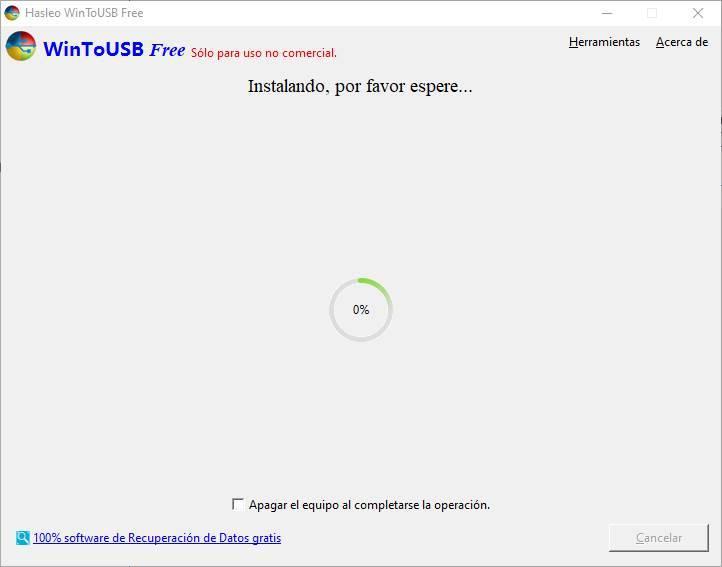
Мы должны ждать, пока программа завершит выполнение своих задач. Когда это произойдет, у нас будет USB-накопитель с операционной системой Windows 10, готовый к использованию. Теперь нам просто нужно перезагрузить компьютер и настроить BIOS для загрузки с этого USB-накопителя, чтобы убедиться, что он полностью функционален.
Мы можем скачать эту программу бесплатно с Следующая ссылка , Установка программы очень проста и быстра, и она не пытается установить какой-либо тип нежелательного программного обеспечения.
WinToUSB - программа для создания загрузочной флешки Windows и установки ОС на внешний HDD. Утилита поддерживает работу с файлами образов ISO, дисками CD/DVD и может клонировать на флешку уже установленную систему.

WinToUSB обзор возможностей
Это очень удобное приложение для работы связанной с установкой операционной системы Windows. Программа проста в управлении и не требует глубоких познаний в компьютере. Интерфейс WinToUSB переведен на множество языков, которые Вы можете выбирать в инструментах программы.
1. Установка Windows на внешнее USB устройство
Эта функция позволяет создать портативное рабочее пространство Windows To Go. То есть по средствам программы WinToUSB Вы можете установить автономную версию Windows на USB-флеш или внешний жесткий диск. Затем Вы с легкостью сможете загружать любой компьютер с этого устройства, не смотря на различные компоненты ПК. Все необходимы драйвера будут устанавливаться в онлайн режиме.

Windows To Go является официальной технологией от Microsoft и была специально разработана для Windows 8.1. Стабильную работу на других версиях ОС разработчики не гарантируют.
Для установки портативной операционной системы на внешний USB-носитель в программе WinToUSB воспользуйтесь инструментом "Преобразование Windows To Go". Инсталлировать автономную систему на флешку или внешний HDD можно с нескольких источников.
WinToUSB создает портативную Windows из источников:
- Файлы образов (ISO, WIM, ESD, SWM)
- Виртуальные диски (VHD, VHDX)
- Диски CD/DVD
- Клонирование текущей системы (Windows 7, 8, 8.1, 10)
2. Создание установочного USB-флеш диска
Для этого откройте в инструментах программы "Создание установки Windows на USB". Эта функция позволяет сделать загрузочную флешку, с которой Вы всегда сможете установить или переустановить операционную систему на любом современном компьютере, поддерживающем функцию загрузки с USB-устройства. Для создания загрузочной флешки Вам понадобится оригинальный образ Windows или модифицированная сборка в формате ISO.
Для загрузки оригинального "чистого" образа Windows (7/8.1/10) с сервера Microsoft воспользуйтесь программой Windows ISO Download Tool ссылка.

WinToUSB создает загрузочные флешки Windows
- Windows Vista, 7, 8, 8.1, 10
- Windows Server 2008, 2012, 2016
Дополнительно в бесплатную программу WinToUSB встроен конвертер для создания файлов образов ISO из дисков CD/DVD.
Читайте также:

